在撰写长篇文档时,一个整洁、对齐良好的目录是至关重要的,它不仅能够为读者提供一个清晰的导航结构,还能提升文档的整体专业性和可读性,下面将详细介绍如何在Word中实现目录的完美对齐,包括一些实用的小技巧和步骤说明。
创建目录前的准备工作
1、样式:
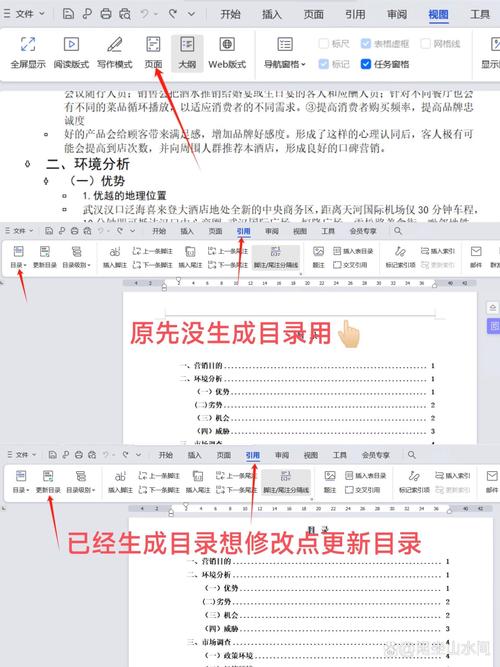
打开Word文档,首先需要确保你的文档中有明确的标题层次,我们会使用“标题1”到“标题4”等不同的标题样式来区分不同级别的内容。
应用这些标题样式到相应的文本上,文章的主标题可以设置为“标题1”,而各个章节的小节则可以使用“标题2”或“标题3”,这样,Word就能识别出哪些文本是重要的标题,并在生成目录时自动包含它们。
2、检查并调整格式:
在应用了标题样式后,检查每个标题是否都正确无误地应用了对应的样式,不小心的点击可能会导致某个标题被错误地设置为普通文本或其他样式。
确保所有标题都按照预定的层级结构进行排列,没有遗漏或重复,如果有必要,可以手动调整某些标题的级别,以确保它们在目录中正确显示。
生成并调整目录
1、插入目录:
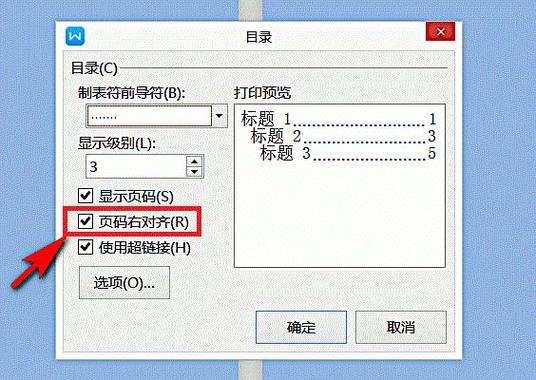
将光标放置在你希望插入目录的位置,通常是在文档的开头部分。
转到“引用”选项卡,点击“目录”按钮,然后选择一种适合你文档风格的目录样式,Word会自动根据你之前设置的标题样式生成一个初步的目录。
2、微调目录格式:
生成的目录可能并不完全符合你的预期,这时候就需要进行一些微调,你可以右键点击目录中的任意位置,选择“编辑域”,然后在弹出的对话框中选择“目录”选项卡。
你可以修改目录的显示级别(如只显示到第几级标题)、字体、字号以及缩进等格式设置,通过调整这些参数,可以使目录看起来更加清晰和美观。
3、对齐目录项:
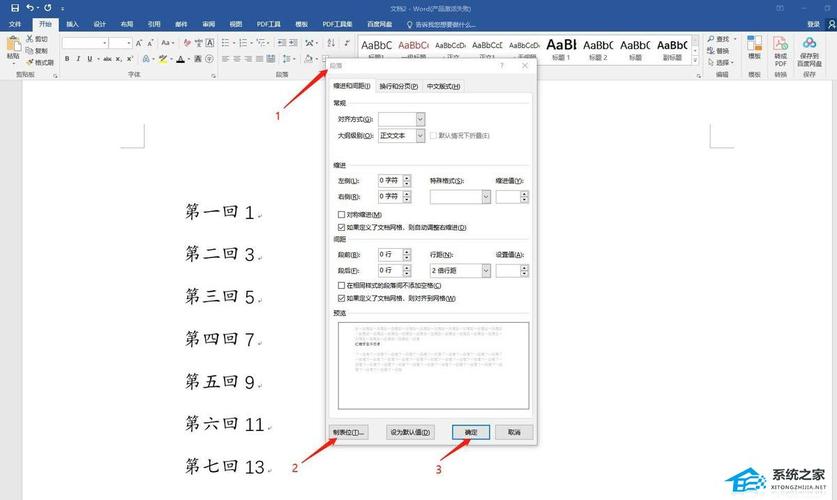
为了使目录项之间保持一致的间距和对齐方式,可以选择整个目录(用鼠标拖动选中),然后在“开始”选项卡中找到“段落”组。
你可以设置行距、缩进量以及前后间距等参数,以确保所有的目录项都能整齐地排列在一起,适当的行距和左缩进可以让目录看起来更加紧凑和有序。
更新和维护目录
1、自动更新:
当你在文档中添加或删除了内容后,记得要更新目录以反映最新的更改,只需右键点击目录中的任意位置,选择“更新域”,然后选择“更新整个目录”即可,这样,Word会根据当前文档的状态重新生成一个准确的目录。
2、手动调整:
虽然大多数情况下Word都能自动完成目录的更新工作,但有时也可能需要手动进行一些微调,如果你发现某个标题的位置发生了变化或者出现了新的章节,可能需要重新调整其对应的页码或格式。
FAQs
Q1: 如果我想改变目录中的某个标题的格式怎么办?
A1: 直接在文档中修改对应标题的格式即可,修改完成后,记得回到目录页面右键点击选择“更新域”,然后选择“更新整个目录”来同步更改。
Q2: 我怎样才能让目录中的页码右对齐而不是默认的左对齐?
A2: 这可以通过调整目录项的制表位来实现,具体操作是:选中整个目录,然后在“开始”选项卡下的“段落”组中点击右下角的小箭头打开“段落设置”对话框,切换到“制表位”标签页,清除默认的制表位设置,添加一个新的制表位(通常设置为9厘米左右),并将其对齐方式设置为右对齐,最后确定保存设置即可。
以上就是关于“word怎么把目录对齐”的问题,朋友们可以点击主页了解更多内容,希望可以够帮助大家!
内容摘自:https://news.huochengrm.cn/cyzd/20784.html
